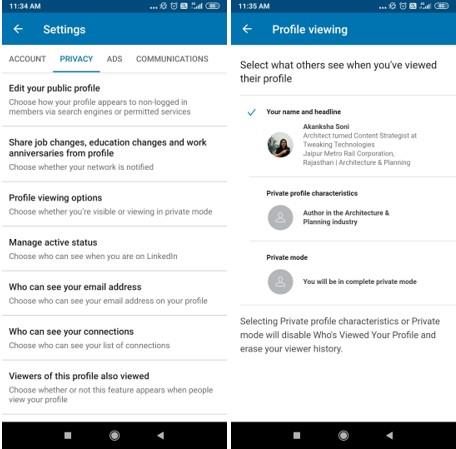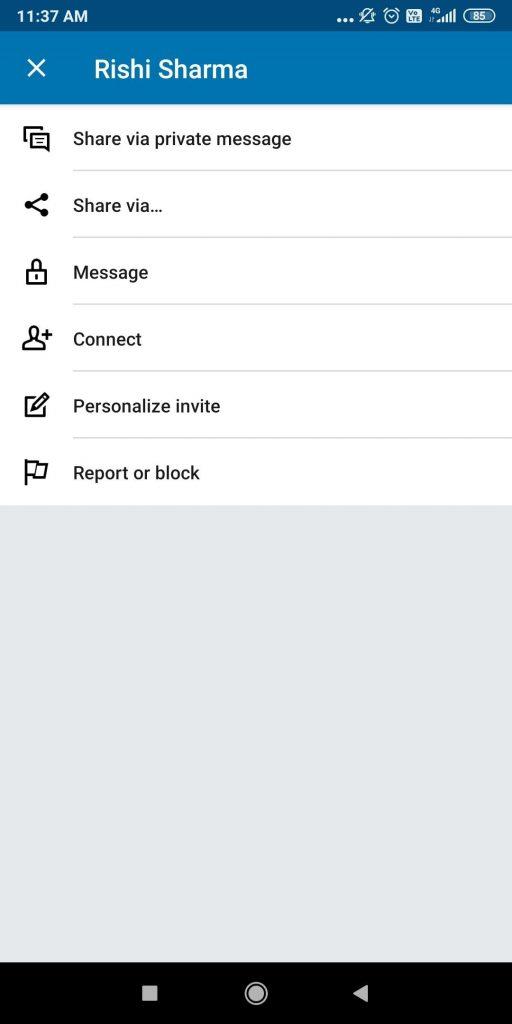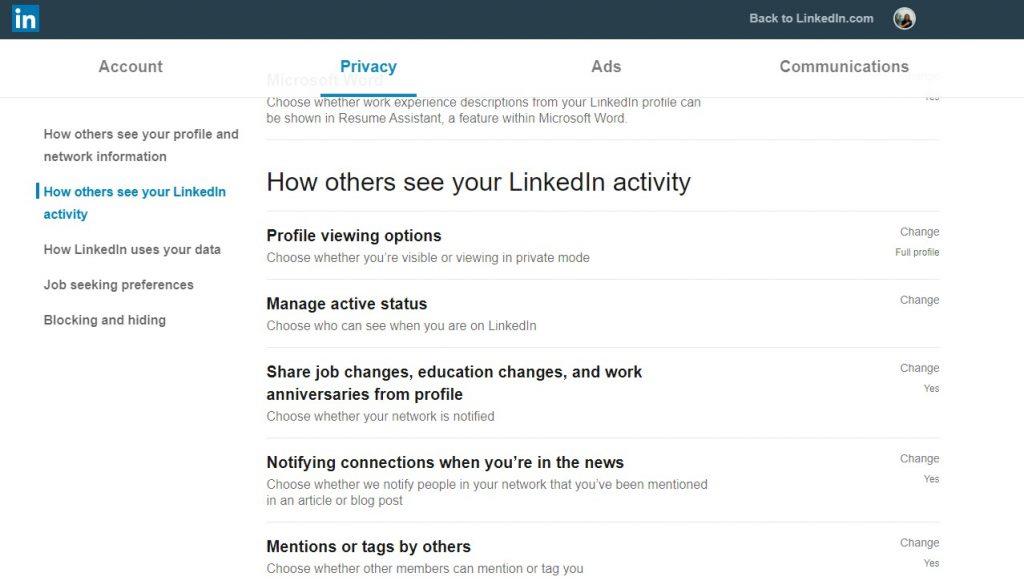LinkedIn ir padarījis dzīvi vieglāku tiem, kuri vēlas mainīt darbu vai sākt ar jaunu, satikt cilvēkus visā pasaulē un sazināties ar viņiem, lai iegūtu iespējas. Šī saikne ļauj mums izpētīt otras puses profesionālo dzīvi, vienlaikus arī noskaidrot, vai noteiktā vietā ir nepieciešams darbs, kas atbilst jūsu profilam.
Tomēr ir dažas reizes, kad jūs nevēlaties, lai jūsu tuvumā tiktu rādīti daži cilvēki, neatkarīgi no tā, vai tas ir jūsu bijušais priekšnieks, bijušie kolēģi vai bijušais partneris. Tādā gadījumā šeit varat uzzināt, kā bloķēt Linkedin, neskatot profilu.
Pirms bloķējat kādu, nenoklikšķinot uz viņa profila, apskatiet sadaļu Kā skatīt citus Linkedin profilus, viņiem nezinot?
Kā bloķēt kādu, nenoklikšķinot uz viņa profila? (Android/iOS)
1. darbība: pieskarieties profila ikonai vai savam attēlam pakalpojumā LinkedIn, lai atvērtu savu profila lapu.
2. darbība: pieskarieties ikonai Iestatījumi. Lapas augšdaļā atlasiet cilni Privātums.
3. darbība. Šeit izvēlieties “Profila skatīšanas opcijas”.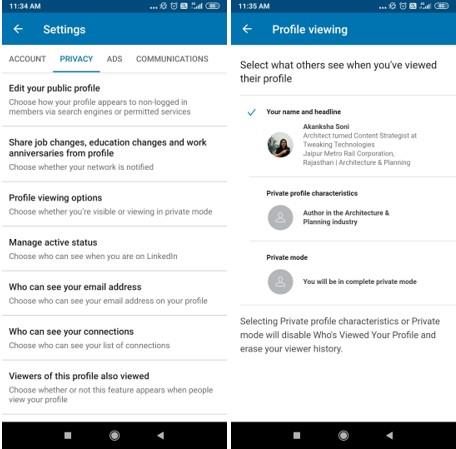
4. darbība: pieskarieties “Privātais režīms”, lai citiem būtu anonīms.
5. solis: Ja tagad apmeklēsiet kāda profilu, viņam/viņai par jūsu apmeklējumu netiks paziņots ar vārdu. Drīzāk ir teikts, ka "Kāds anonīms ir apskatījis jūsu profilu".
6. darbība. Pieskarieties “Vairāk” blakus tās personas vārdam, kuru vēlaties bloķēt.
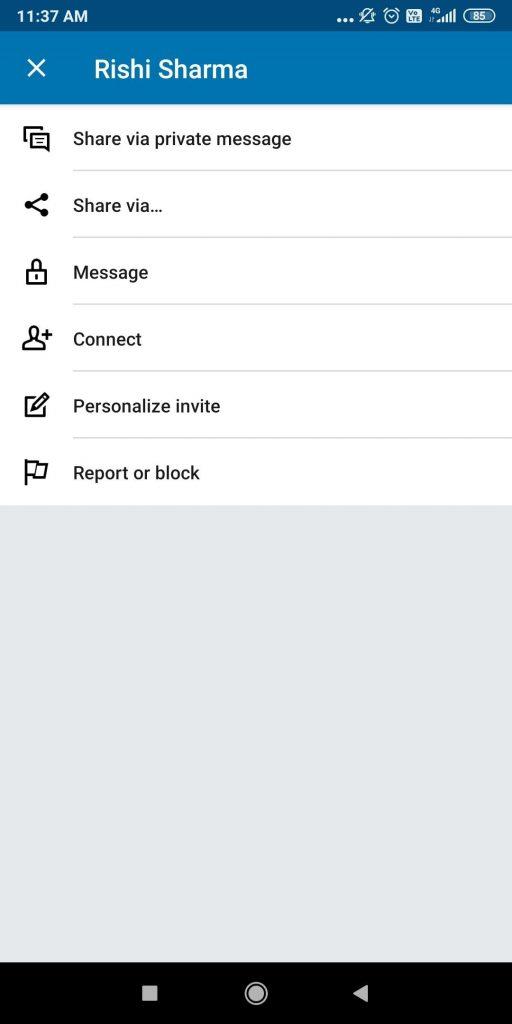
7. darbība. Beigās atlasiet “Ziņot vai bloķēt”. Nākamajā uzvednē jums tiks jautāts, vai vēlaties ziņot par šo profilu vai ziņot par šo attēlu? Izvēlieties sev piemērotāko, vai arī augšpusē varat atlasīt Bloķēt.
Kad tas ir izdarīts, varat atgriezties, lai atjauninātu iestatījumus sadaļā Iestatījumi cilnē Privātums.
Izmantojot šos iestatījumus, varat bloķēt kādu personu, neskatoties uz viņu profilu vai faktiski neslēpjoties no viņiem.
Lasiet arī : 6 pārsteidzoši padomi, kā uzlabot savu LinkedIn spēli
Kā bloķēt kādu Linkedin, neskatot profilu? (tīmeklis)
1. darbība: piesakieties savā Linkedin profilā.
2. darbība: noklikšķiniet uz profila ikonas kreisajā pusē un atveriet savu profila lapu.
3. darbība. Augšējā joslā atrodiet “Es” un atlociet to.
4. darbība. Izvēlieties Iestatījumi un Privātums, un automātiski tiks atvērts jauns pieskāriens.
5. darbība. Atlasiet cilni Privātums. Ritiniet uz leju un atrodiet “Kā citi redz jūsu Linkedin aktivitātes”.
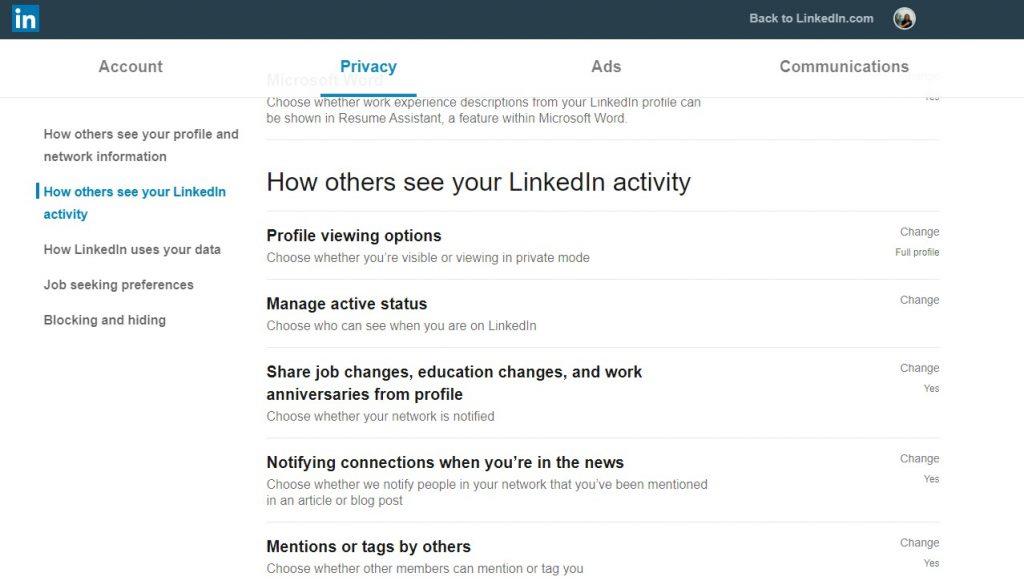
6. darbība. Noklikšķiniet uz Mainīt tieši blakus vienumam “Profila skatīšanas opcijas”. Šeit atlasiet “Anonīms Linkedin dalībnieks”.
7. darbība. Apmeklējiet profilu, kuru vēlaties bloķēt, blakus personas vārdam atlasiet "Vairāk" un izvēlieties "Ziņot/bloķēt". Un izvēlieties vajadzīgo opciju.
Lasiet arī: Kā atspējot LinkedIn lietotņu paziņojumus operētājsistēmā Windows 10
Kāpēc bloķēt kādu pakalpojumā Linkedin?
Lai gan mēs jau esam jums paskaidrojuši, kā bloķēt kādu personu , neieejot viņa profilā, tomēr bloķēšana izskatās kā ekstrēms solis. Jā, tas beidzot jūs atslābina un nogalina visu veidu, kā sazināties vienam ar otru.
Tomēr, ja vēlaties vienkārši pārtraukt savienojumu bez ekstrēmuma, varat veikt tālāk norādītās darbības. Pieskarieties citas personas profilam, kuru vēlaties tehniski “izšķirt”, un blakus šīs personas vārdam atlasiet “Vairāk”.
- Pārtraukt sekot savienojumam : pieskarieties vai noklikšķiniet uz atzīmes Atcelt sekošanu šeit, lai vairs neredzētu šīs personas atjauninājumus. Šajā gadījumā jūs nevarēsit redzēt viņa ziņas un atjauninājumus, taču viņš to var redzēt.
- Noņemt savienojumu : izvēloties šo slotu, jūs esat pilnībā atvienoti viens no otra. Neviens no jums nevar redzēt viens otra atjauninājumus. Tomēr, ja vēlaties atkal izveidot savienojumu nākotnē, nosūtiet savienojuma pieprasījumu.
- Ziņot/bloķēt : kā jau tika apspriests, jūs varat bloķēt kādu Linkedin šeit. Varat arī izvēlēties vienkārši ziņot par jebkuru problēmu, piemēram, profila attēlu vai norādīt precīzu iemeslu nākamajā sadaļā.
Lasiet arī: LinkedIn tagad var ieteikt jūsu nākamo karjeras virzību
BLOĶĒTS!
Tagad, kad zināt, kā bloķēt Linkedin, neskatot profilu, dariet to, ja lietas nav ērti. Vai arī varat pārtraukt sekošanu vai noņemt savienojumu. Neatkarīgi no tā, ko izvēlaties, mēs uzklausīsim vairāk jūsu jautājumu un atsauksmju. Turpiniet tos publicēt komentāru sadaļā zemāk.
Sekojiet mums sociālajos medijos – Facebook , Twitter , Instagram un YouTube . Ja jums ir kādi jautājumi vai ieteikumi, lūdzu, paziņojiet mums tālāk komentāru sadaļā. Mēs labprāt vēlētos ar jums sazināties ar risinājumu. Mēs regulāri publicējam padomus un ieteikumus, kā arī atbildes uz izplatītākajām ar tehnoloģijām saistītām problēmām.